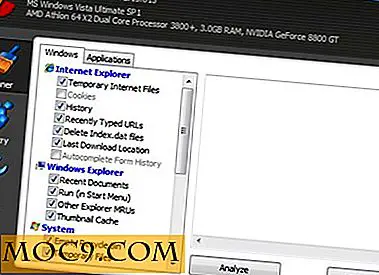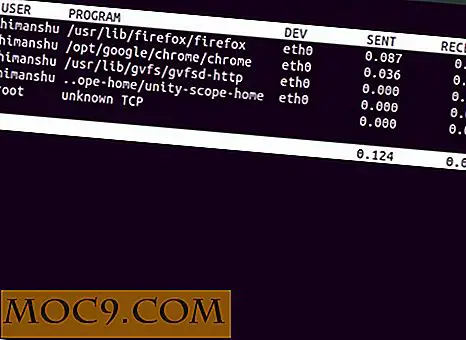Sådan kombineres flere bogmærker og bruger det fra enhver computer
Jeg elsker at bruge browser bookmarklets af to grunde. For det første kræver de ikke nogen installation, og du kan nemt gemme eller sikkerhedskopiere dem, hvis du formaterer dit system. For det andet arbejder browser-bookmarklets problemfrit sammen med flere browsere, og der er ikke nogen kompatibilitetsproblemer som sådan.
En anden stor ting ved browser bookmarklets er, at de ikke hogger ned dit systems hukommelse, fordi de kun påberåbes, når du bruger dem. Ellers sover de stille i din bogmærke værktøjslinje.
Selvom det er nemt at tilføje flere bogmærker til din browser, kan det være en smertefuld opgave at administrere dem. Du skal søge den ønskede bogmærke fra bogmærkeværktøjslinjen og gentagne gange klikke på mappen, der indeholder bogmærkerne. For ikke at nævne værdifulde skærm ejendomme taget op af bookmarklets.
I denne vejledning lærer vi, hvordan du kan kombinere og sammenkæde flere browser-bookmarklets til en og bruge dem alle uden at skulle røre din bogmærke værktøjslinje. Desuden kan du dele bookmarklet samlingen med nogen og kan bruge det fra enhver computer, du vil have.
Sådan kombineres flere browsere bogmærker
1. Første sikkerhedskopi dine eksisterende bogmærker og bogmærker som en HTML-fil. Dette vil være praktisk, hvis du vil vende tilbage til de ældre indstillinger.
2. Gå til webstedet Bookmarklet Combiner. Du vil se følgende grænseflade:

3. Nu skal du kopiere adressegenskabet til en bogmærke og indsætte det i URL-feltet på Bookmarklet-combiner-webstedet. For at finde adressegenskab for en bogmærke skal du højreklikke på det og vælge egenskaber

4. Dette åbner et lille popup-vindue indeholdende placering og andre egenskaber af bookmarklet, som vist nedenfor:

Kopier hele koden vist i feltet "Placering" på boomarklet.
5. Indsæt koden i feltet Bookmarklet Combiner-webstedets URL-adresse. Jeg har kombineret tre bogmærker i det følgende eksempel, du kan blot klikke på knappen "Tilføj en anden" for at tilføje en række og derefter indtaste adressen på en ny bogmærke.

Sørg for at indtaste en relevant titel for bookmarkleten, fordi det bliver nødvendigt at identificere en bogmærke fra en masse af mange.
6. Nu skal du vælge en handling, der udløses, når du har ramt den kombinerede bookmarklet-knap. Du har to valg her:
- Kør alle bookmarklets på én gang. Dette kan være nødvendigt, når du vil udføre flere handlinger på en webside ved at klikke på en enkelt knap. For eksempel - du kan kombinere Tweet this, Digg This, Stumble det bookmarklets i et og klik på den kombinerede bookmarklet for at dele en webside med det samme på disse sociale bookmarking sites. Hvis du trykker på denne bogmærke, åbnes der automatisk tre nye browser faner, og alt du skal gøre er at logge ind og tage den nødvendige handling.
- Den anden mulighed er dog meget bedre - det giver dig mulighed for at vælge individuelle bogmærker fra rullelisten. Således skal du klikke på rullemenuen hver gang du vil påberåbe sig en bogmærke.
Hvis du er en strømbruger, skal du gå til den første mulighed og kombinere grupper af bogmærker, der løser lignende formål. Hvis du ikke er en nørd og ønsker en nem mulighed for at fusionere flere bogmærker og declutter din bogmærke værktøjslinje, gå til den anden mulighed.

7. I det næste trin skal du angive et sted, hvor du vil gemme bogmærket i din bogmærkes værktøjslinje.
Du kan også navngive din bogmærke, det vil være nyttigt, når du beskæftiger dig med forskellige sæt bogmærker som nævnt tidligere.

8. Du er alle færdige. Tryk på "Gem", og den kombinerede bogmærke gemmes i din bogmærkes værktøjslinje. Du vil også få en unik webadresse, der indeholder hele adressen på den kombinerede bookmarklet (se eksempel)
Sådan fungerer det, når du rammer den kombinerede bogmærke:

Du kan dele bookmarklet-kombinationen med alle ved at sende dem webadressen. Dette er også nyttigt i den forstand, at du ikke behøver at sikkerhedskopiere eller eksportere noget, en kopi er gemt på Bookmarklet combiner hjemmeside. Når du arbejder over en vens hus eller på en internet cafe, skal du blot åbne den webadresse og trække bookmarklet-kombinationen i din bogmærkeværktøjslinje. Pænt!
Se også nogle nyttige Greasemonkey-scripts, som du kan bruge til at forbedre dit browsermiljø.
Hvad er browseren bogmærker, du bruger eller anbefaler? Del dine ideer i kommentarfeltet.